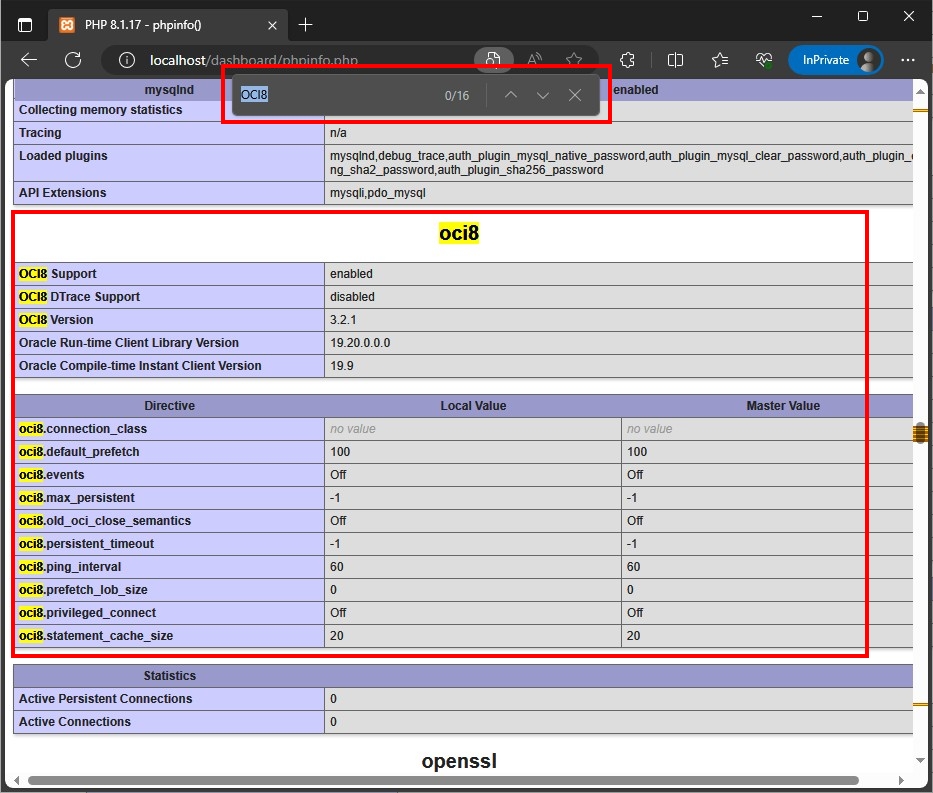前言
近期換了工作,而這份工作是使用原生 PHP。有預計會升級為 Laravel。
那在安裝 PHP 開發過程中,遇到一個令人挑戰的問題。公司前輩沒有使用 XAMPP x64 環境下成功安裝 OCI8。主要還是我自發性去解決這個問題。主要我覺得很簡單,但是中間還是碰到一些問題,所以才會留下這篇文章。
所以到我解決這件事情前,公司到目前上線的系統都是使用 x32 架構的 OCI8。接下來還要把上線的系統改為 x64,所以接下來有得忙了 XD
希望這篇文章能為那些正在尋找解決方案的人們提供一些有價值的指引,幫助大家節省時間和精力。
關鍵
主要系統為 Windows,若要使用 Linux 可以參考一下安裝過程。
安裝 XAMPP
建議優先安裝 Windows x64 v8.1.17 版本
筆者這邊省略安裝過程。
安裝 Oracle Instant Client 驅動程式
筆者公司是使用 Oracle 11g。
前輩使用的 Oracle Client 的版本為 12.2.0.1.0,那我就版本一樣沒有改。
驅動網址:https://www.oracle.com/tw/database/technologies/instant-client/winx64-64-downloads.html
解壓縮並移動全部 dll 檔案
首先我們下載完 Oracle Client,就直接解壓縮。
然後排序檔案類型,我們要的是 應用程式擴充,為 .dll 副檔名的檔案。
如下圖,我們全部複製。
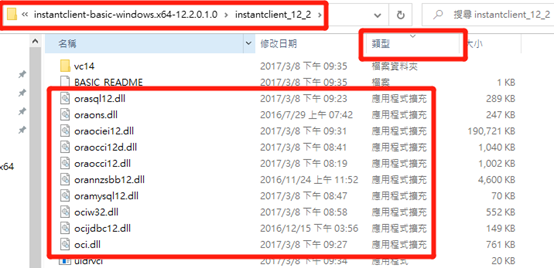
複製到 xampp\apache\bin 資料夾
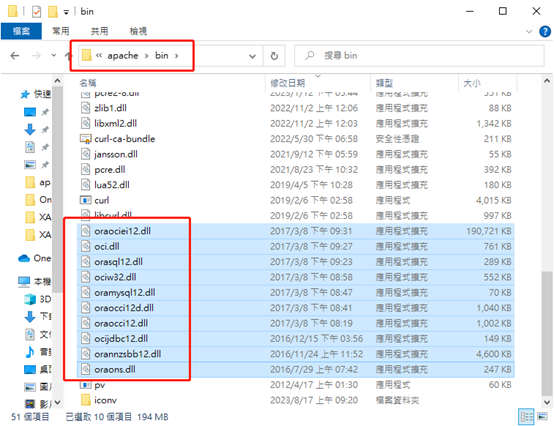
關鍵之一,如果今天我們使用 XAMPP 啟用 PHP 時,這邊沒有 dll 檔案時,我們的 OCI8 就沒辦法啟動。
複製到 xampp\php 資料夾
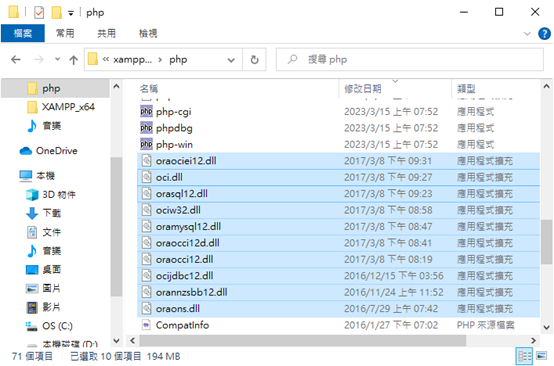
關鍵之二,如果今天我們 PHP 時,這邊沒有 dll 檔案時,使用
php -m指令會顯示錯誤。
安裝 Php OCI8 插件
oci8 插件的說明:https://pecl.php.net/package/oci8
筆者目前在 Windows 最新版為 3.2.1。
而網頁中的描述也有提到 Use 'pecl install oci8-3.2.1' to install for PHP 8.1.,所以我們的 XAMPP 的 PHP 指定版本為 8.1.17。
關鍵之三,所以插件的版本與 PHP 的版本是互相關聯的。
記得要安裝 ts 版本。,你可以參考下圖。
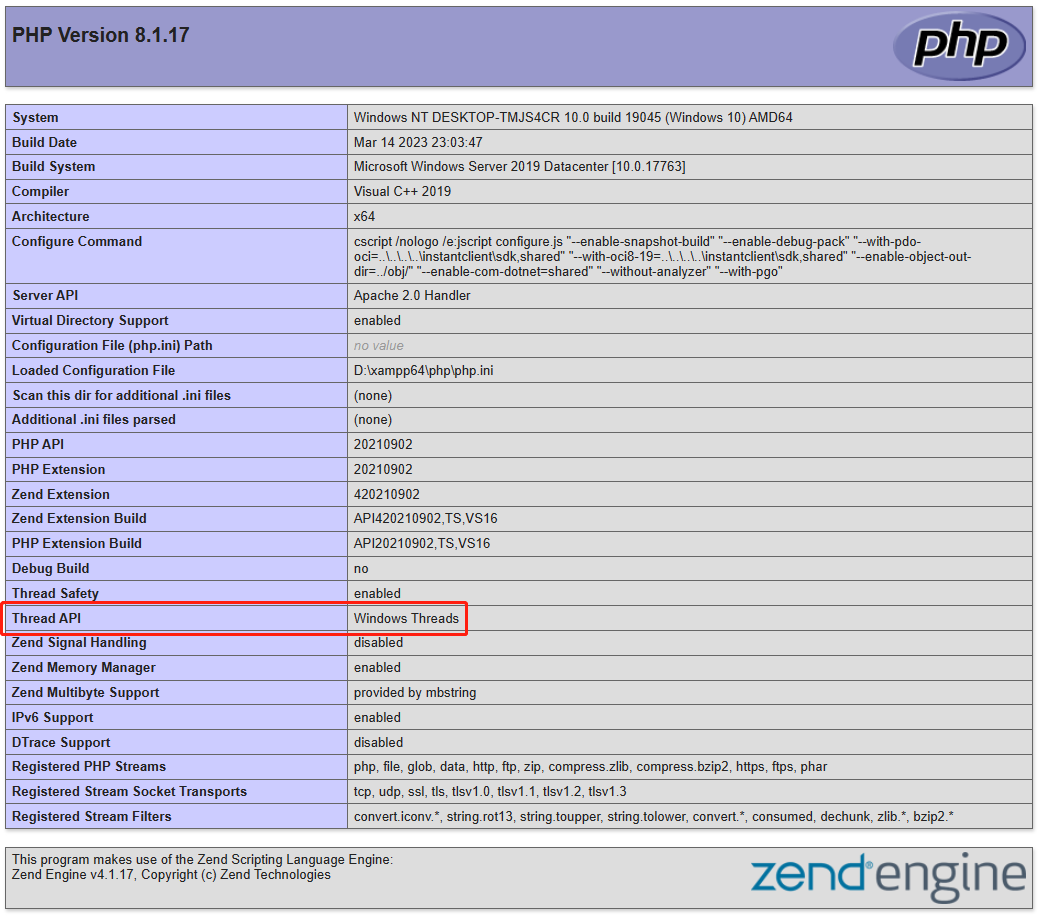
上面這張圖的紅框位置,會影響到插件的版本
移動 OCI8 插件的 dll 檔案
首先我們先進行解壓縮。
再依照 應用程式擴充 排序,所以你現在的畫面會與下圖一樣。
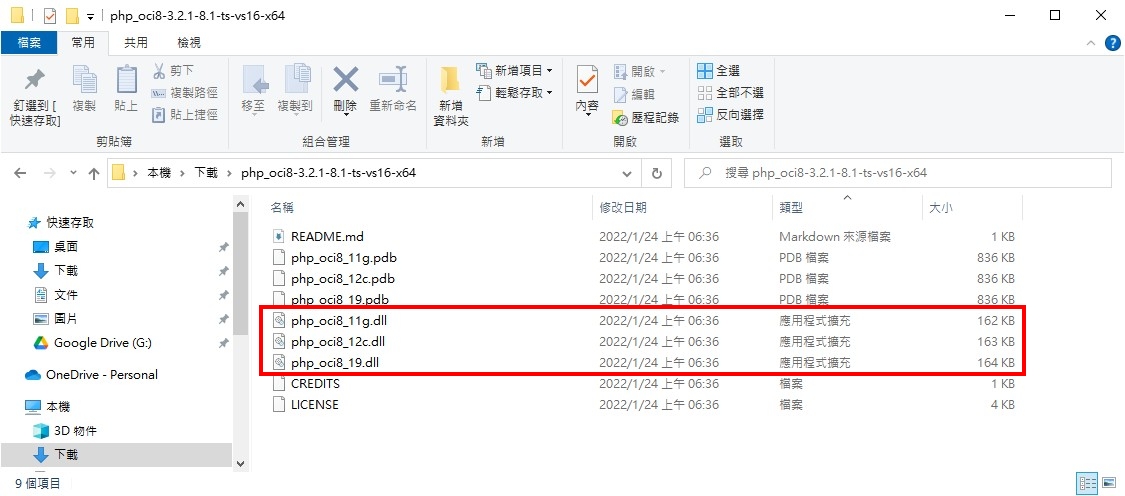
然後把紅框選取的檔案複製到下圖 XAMPP PHP 插件位置。
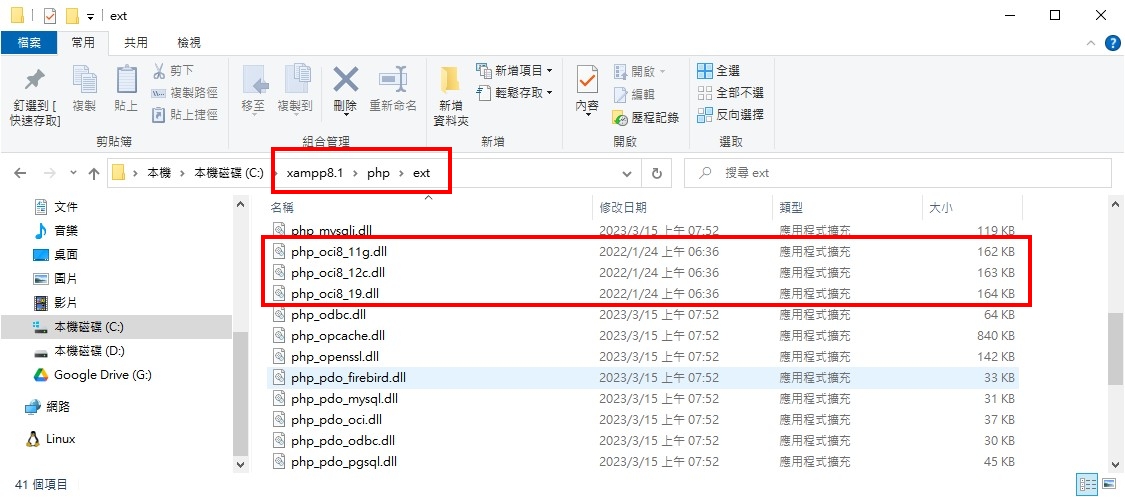
設定 php.ini
驅動程式到這邊都裝好了。
接下來要讓 PHP 啟用,需要到下圖的位置 xampp/php/php.ini 檔案來啟用 OCI .
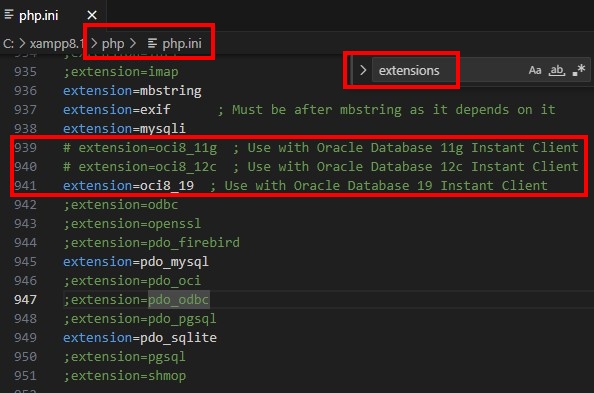
這邊筆者是啟用
oci8_19,來進行測試。
檢查有無啟用